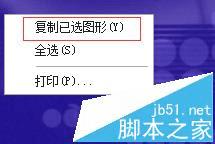将pdf中的大图截图并保存的方法
将pdf中的大图截图并保存的方法
截取大于界面的pdf图片的方法。
一、截图
1、打开要截图的pdf文档,如下图所示,我打算截取书的整个封面,切要保持较高的清晰度。不通过缩小界面
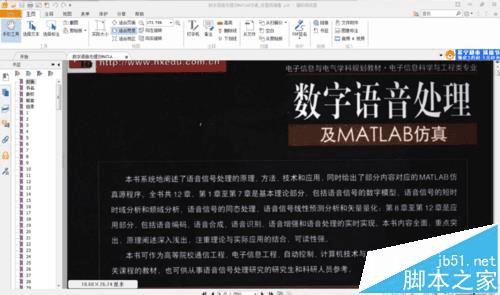
2、如图中圈定所示,点击“主页”,找到“截图”,并点击。为了说明问题,我简单的将图缩小一下。

3、点击后,鼠标会变成十字形。然后我们可以用它来选定我们要截取的图片。核心就是在这里,这个十字形是可以是页面移动的,也就是我们可以选取窗口外,看不到的部分。选定后的图片会变颜色。如下图示。

4、看到了吧,都变蓝色了。然后认真读跳出来的信息,然后确定。这样就可以将图片剪切完毕
二、保存
1、保存到word中,上述步骤后,紧接着打开word2007,在页面中右键,粘贴,就可以将图片保存到word2007中了。其他的word也一样。注意,整个过程尽量不要关闭pdf阅读器。
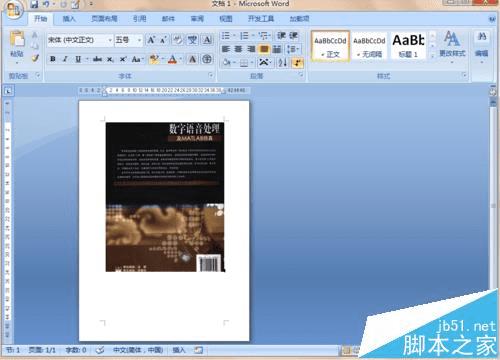
2、如果无法保存,则回到pdf阅读器,会出现我们选定的界面,对我们选定的界面,右击,会出来一个菜单如下图所示,选择圈定的一项,再进行上一步。就可以了。